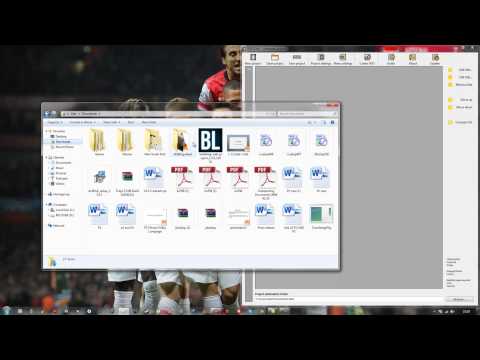आजकल, डिस्क पर मूवी को अच्छी गुणवत्ता में बर्न करने के लिए, एक सीडी अब पर्याप्त नहीं है। फिल्में केवल डीवीडी पर फिट होती हैं। मानक विंडोज टूल्स का उपयोग करके डीवीडी बर्निंग विस्टा और 7 में उपलब्ध है। विंडोज एक्सपी और पुराने उपयोगकर्ताओं के लिए, आप डीवीडी को बर्न करने के लिए नीरो का उपयोग कर सकते हैं।

निर्देश
चरण 1
विंडोज मीडिया सेंटर का उपयोग करके मूवी को डीवीडी में बर्न करने के लिए, प्रोग्राम खोलें और स्टार्ट विंडो से, टास्क चुनें और फिर बर्न सीडी या डीवीडी पर क्लिक करें। खुलने वाली विंडो में, "वीडियो डीवीडी" डिस्क प्रारूप का चयन करें, और अगली विंडो में डिस्क का नाम दर्ज करें या डिफ़ॉल्ट को छोड़ दें। अब "मीडिया चुनें" विंडो में, "वीडियो लाइब्रेरी" बटन पर क्लिक करें, और फिर उस फिल्म के साथ फ़ाइल का चयन करें जिसे आप हाइलाइट करके जलाना चाहते हैं। "बर्न डीवीडी" पर क्लिक करें और आपकी मूवी डिस्क पर बर्न हो जाएगी।
चरण 2
नीरो डिस्क बर्निंग सॉफ़्टवेयर का उपयोग करके मूवी के साथ DVD बर्न करने के लिए, प्रोग्राम प्रारंभ करें और यदि आप अपने कंप्यूटर पर बर्न डिस्क देख रहे हैं तो DVD-ROM अनुभाग चुनें। यदि डिस्क किसी उपभोक्ता DVD प्लेयर पर चलाई जाएगी, तो DVD वीडियो बटन दबाएँ। खुलने वाली विंडो में, आपको बाईं ओर खाली डिस्क की सामग्री और दाईं ओर आपके कंप्यूटर की सामग्री दिखाई देगी। अपने कंप्यूटर पर मूवी फ़ाइल ढूंढें और इसे प्रोग्राम की बाईं विंडो पर खींचें।
प्रोग्राम विंडो के निचले भाग में डिस्क फुल इंडिकेटर में, आप देखेंगे कि डिस्क पर अभी भी खाली जगह है या नहीं। यदि खाली स्थान आपको डिस्क में एक या अधिक फिल्में जोड़ने की अनुमति देता है, तो आवश्यक फ़ाइलों को बाईं विंडो पर खींचें। अब आप प्रोग्राम मेनू में "बर्न" बटन पर क्लिक करके मूवी को डिस्क पर बर्न करने की प्रक्रिया शुरू कर सकते हैं।